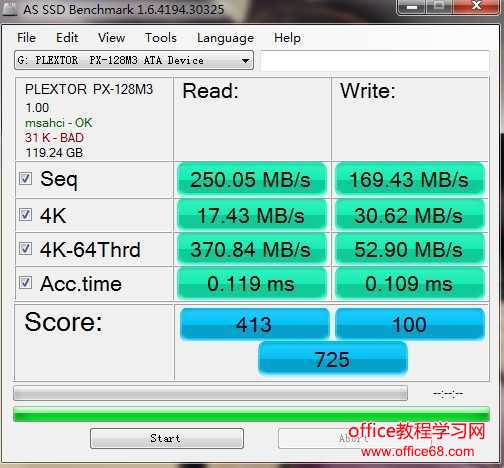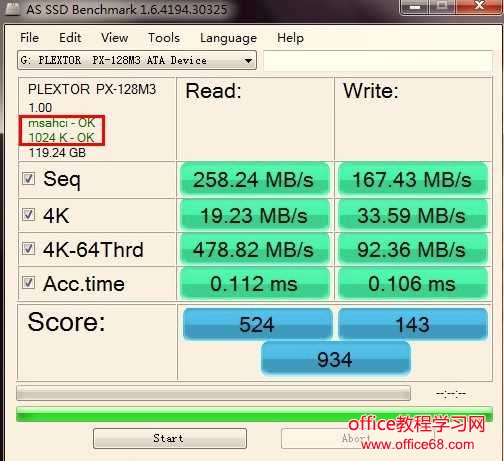|
现在大部分的闪存组织结构是由很多个512KB的块(BLOCK)组成,而每个块是由很多4KB的页(PAGE)组成。闪存的工作原理是擦除以块(BLOCK)为单位,而写入却是以页(PAGE)为单位。NTFS默认的最小分配单元的大小刚好也是4KB,这本来是好事,但是当我们使用2003来分区的话,它却并不是从头开始的,而是有一个偏移值,这样就会导致操作系统的最小分配单元和固态硬盘的页之间错位。导致的结果就是写入一个4KB的数据,实际运行时会有两次写入操作,理想的情况应该是操作系统的最小分配单元和闪存的一个页对应起来,这样操作系统写入一个4KB的数据,一次就能完成。 下图的数据是4K未对齐的测试结果:
下面这是4K对齐的测试结果,性能提升了近30%:
那么如何正确的做SSD 4K对齐呢? 如果你是使用的windows 2008 r2或者WIN7的系统,直接使用系统自带的分区和格式化工具即可。微软在WIN7和2008 R2的中都加入了TRIM指令和分区对齐等针对固态硬盘的优化。使用固态硬盘的话,WIN7和2008 R2是最佳的操作系统选择!但是如果是2003的系统怎么办呢?当然还是有办法,我们可以利用工具diskgenius,首先删除需要重新分区和格式化的硬盘,然后重新创建新分区,并按照下图的要求来选择并执行! 关于SSD 4K对齐操作严重要注意的认识和操作误区: 4K对齐是在新建分区时做的,和格式化完全是两码事!大家千万不要把4K对齐理解为4K格式化,这完全是错误的。 SSD的4K对齐与新建分区有关,与格式化无关!如果你一个SSD分了多个分区,每次新建分区都要按照下面的方法对齐一次,否则会出现C盘对齐了,D盘没对齐的问题。 以下操作,如果你一块硬盘分了多个区,那么每新建立一个分区,都要按照下面的方法操作一次!否则就会出现第一个分区对齐了,但是第二个分区没对齐的现象。
如何验证是否对齐? 运行软件AS SSD Benchmark,发现两个都是OK的,既是对齐了。如果第一个是BAD,表示AHCI未开启,第二个是BAD则表示未对齐!
注意: 以上问题使用INTEL固态硬盘的用户无需担心,因为INTEL从控制器上面对这个问题进行了自动补偿,所以上面的内容都是针对非INTEL固态硬盘的! 综上所诉我们总结一下,得出下面三点结论! 1、尽量使用INTEL固态盘做回写(一流的主控,完善的配套工具ssd toolbox) 2、服务器操作系统尽量选择2008 R2(支持TRIM,支持分区对齐) 3、使用固态硬盘必须开启AHCI模式(不开启AHCI无法支持TRIM 免重装系统更换AHCI磁盘驱动器模式) |